ps如何制作虚线描边文字效果?可以给制作文字虚线描边效果,来让文字更加的醒目,更加有特色,有的朋友可能还不太清楚操作的方法,今天,小编为大家带来了ps给文字快速虚线描边教程。感兴趣的朋友快来了解一下吧。

Adobe Photoshop CC 2019 20.0 简体中文安装版 32/64位
- 类型:图像处理
- 大小:1.73GB
- 语言:简体中文
- 时间:2019-12-04
ps给文字快速虚线描边教程
我们用【椭圆工具】画出一个圆形,如图所示。
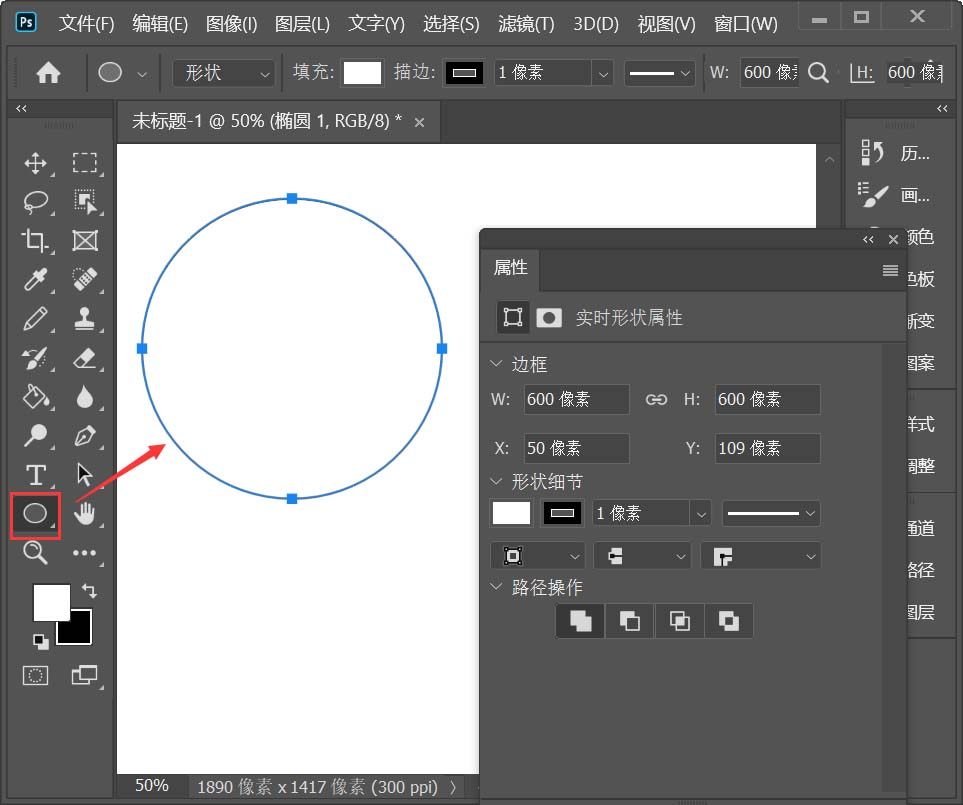
接着,我们把描边设置为虚线,描边大小选择为5像素,如图所示。
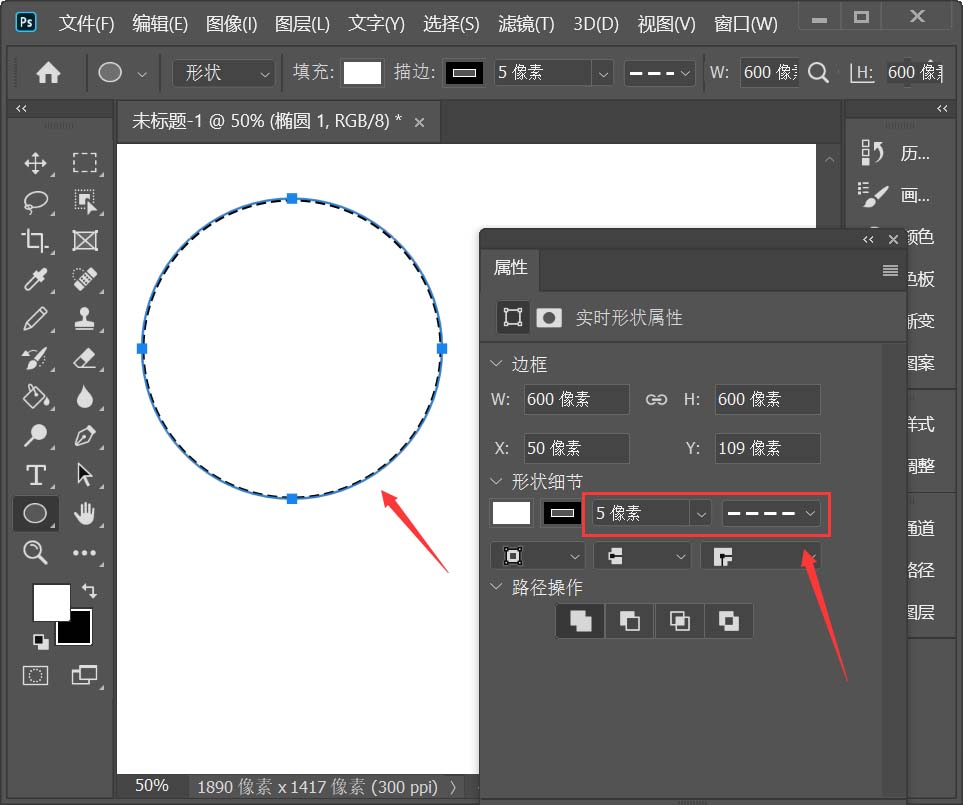
我们用【文字工具】输入自己需要的文字,如图所示。
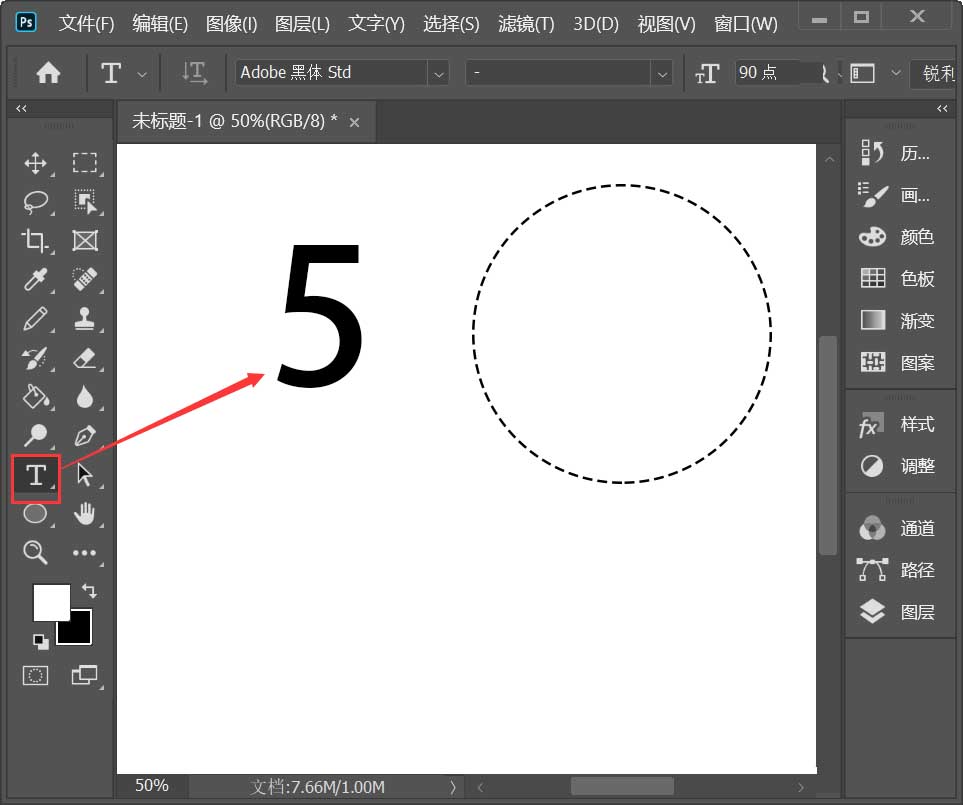
我们把文字图层复制一个出来,右键【转换为形状】,如图所示。
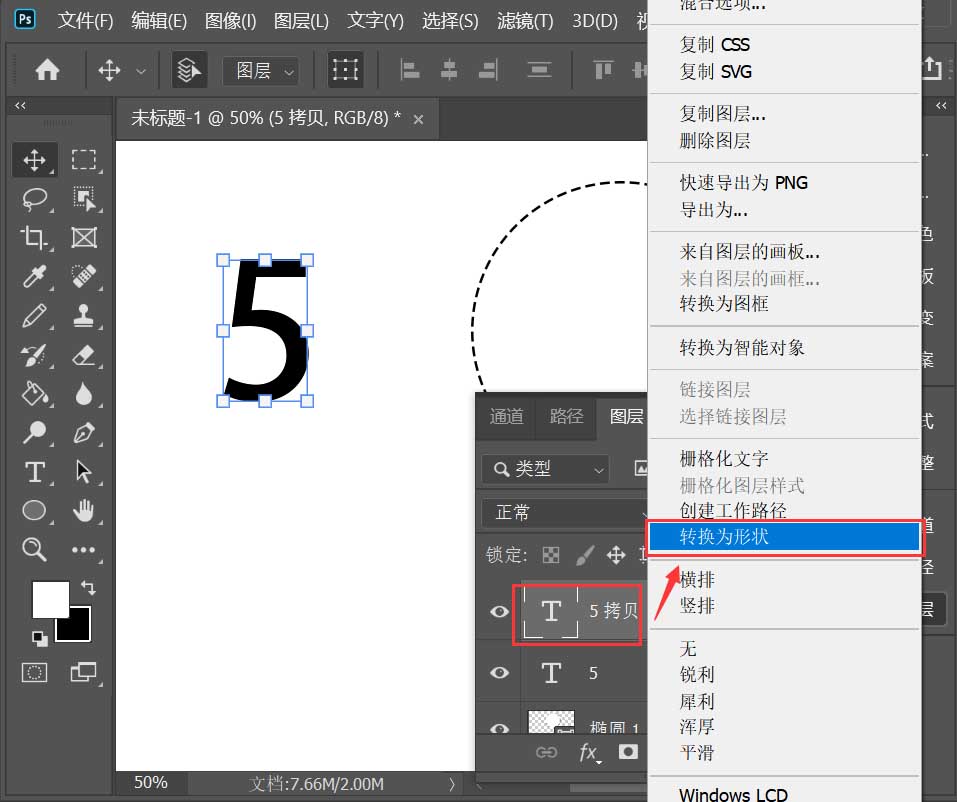
我们把文字形状选中,然后点击【椭圆工具】,如图所示。
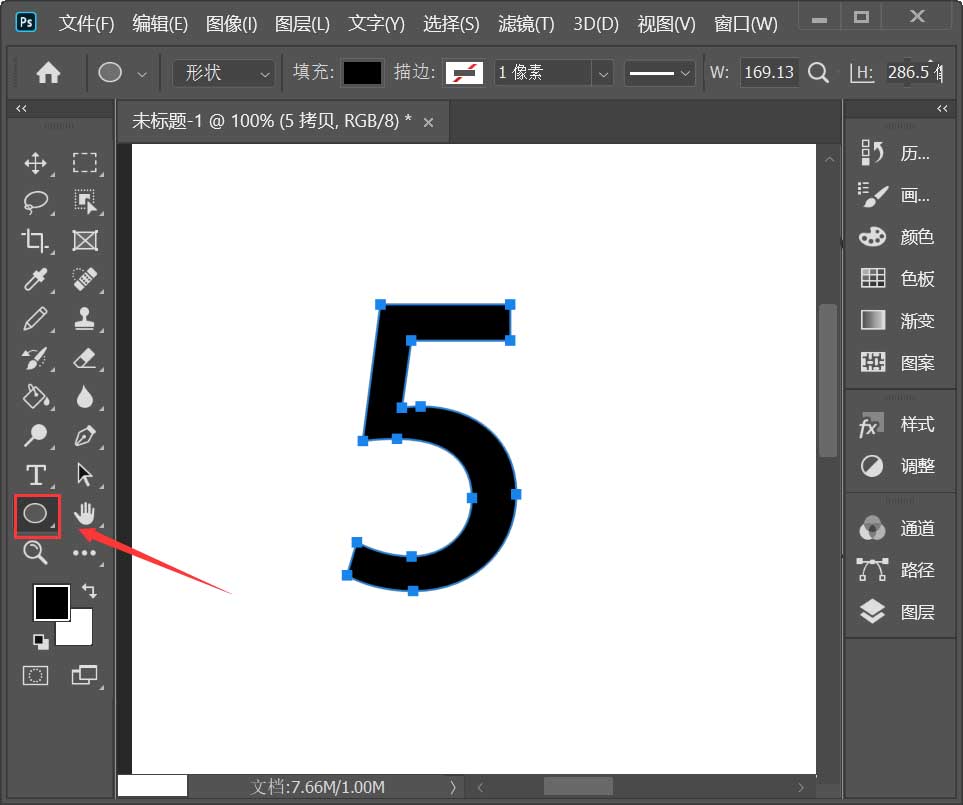
接着,我们把填充颜色去掉,描边设置为红色,5像素的大小,选择另外一种虚线样式,如图所示。
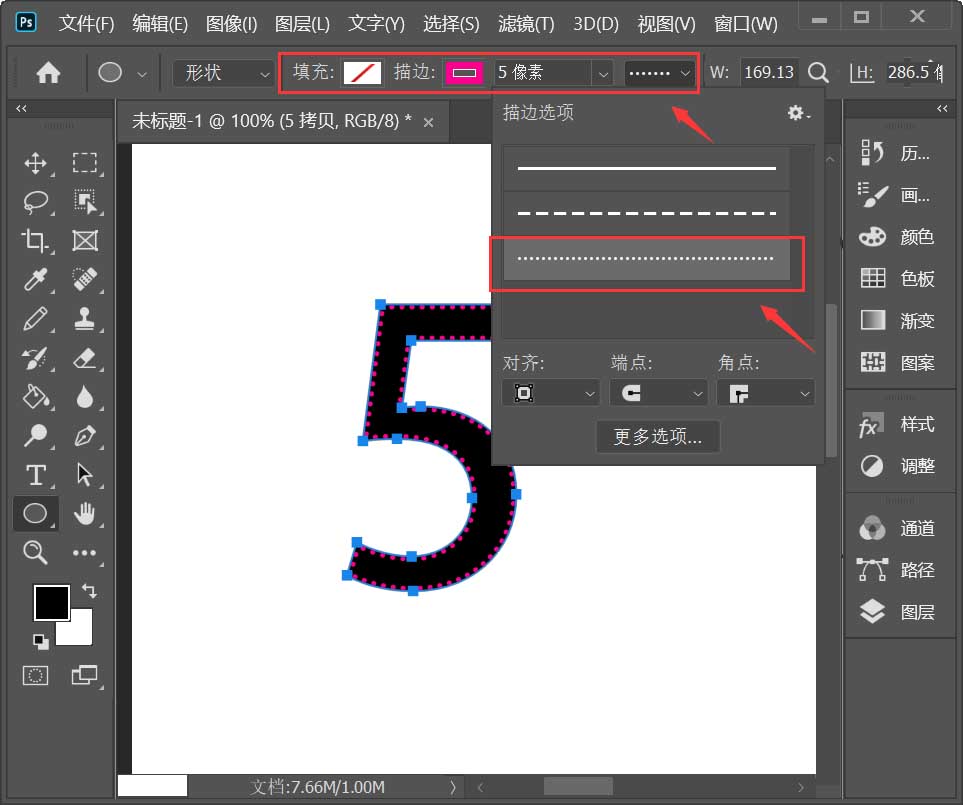
最后,我们分别给虚线形状和文字填充上颜色就完成了,如图所示。
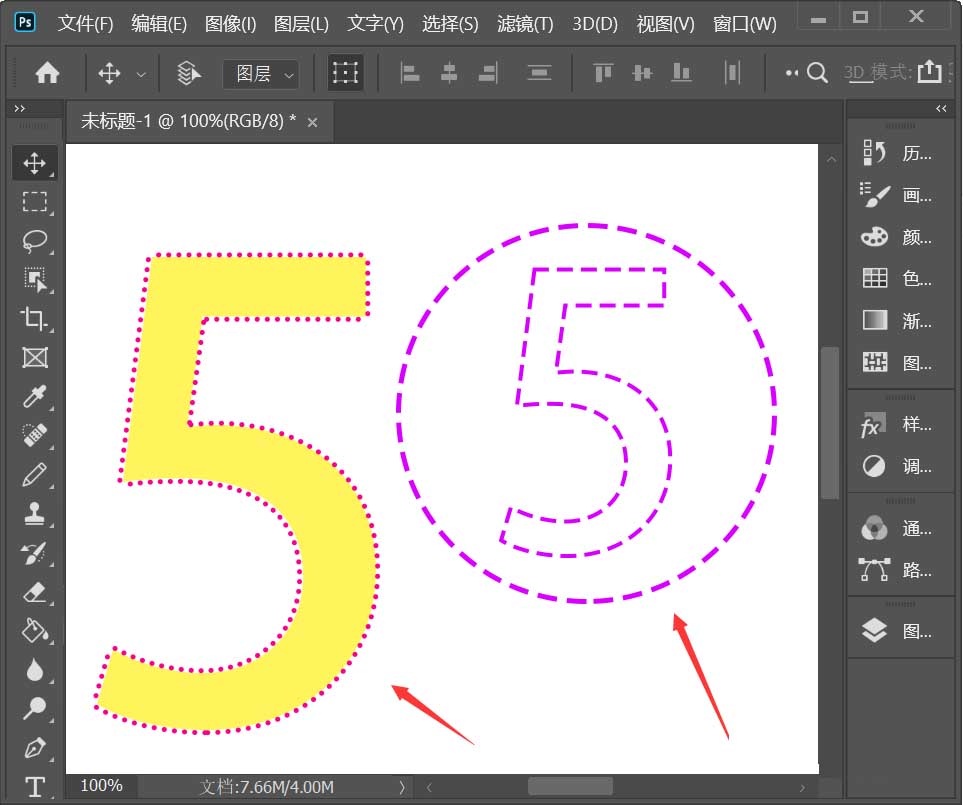
以上便是115PPT小编为大家分享的”ps怎么做虚线描边 ps给文字快速虚线描边教程”的全部内容,希望能够帮到你,115PPT持续发布更多资讯,欢迎大家的关注。
注意事项:
1、文稿PPT,仅供学习参考,请在下载后24小时删除。
2、如果资源涉及你的合法权益,第一时间删除。
3、联系方式:sovks@126.com
115PPT网 » ps怎么做虚线描边 ps给文字快速虚线描边教程
1、文稿PPT,仅供学习参考,请在下载后24小时删除。
2、如果资源涉及你的合法权益,第一时间删除。
3、联系方式:sovks@126.com
115PPT网 » ps怎么做虚线描边 ps给文字快速虚线描边教程




